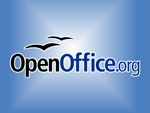Број страница у програму ОпенОффице
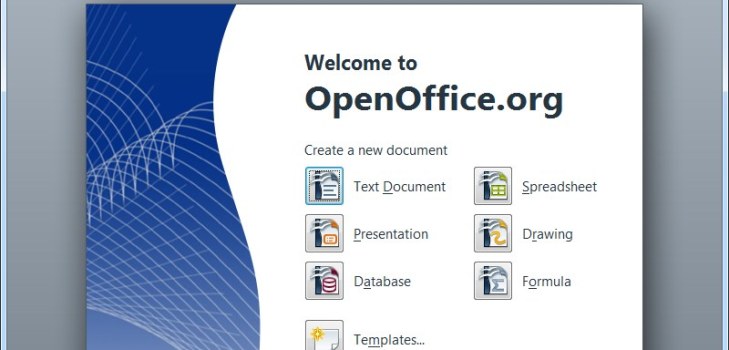
Људи који често раде са документима имају дуго временадоживљавају неугодности због чињенице да странице морају бити нумерисане ручно, а алати редовног програма Оффицеа не дозвољавају увек да то правилно урадите. Али у слободном приступу постоји бесплатан отворени програм, који вам омогућава да аутоматски одредите бројање страница. Осим тога, бројке ће бити приказане како у електронском прегледу докумената, тако иу штампаном облику.
Предности рада са ОпенОффице
За конзервативне људе постоји неколико разлога зашто би требало да изаберете овај програм за рад са документима.
Прво, ОпенОффице.орг пакет је потпуно бесплатан, лако се може скинути са Интернета, а инсталација не захтева пуно времена и знања.
Друго, нећете сломити структурудокумент, стављање бројева ручно или већ након писања текста. Осим тога, својства програма омогућавају вам да изаберете локацију бројева и њихов стил, као и уредите документ.
И, коначно, треће. Ако сте прошли документ направљен у неком другом програму, али морате то поново урадити због погрешног нумерисања, увек можете преузети канцеларију и поправити све недостатке. Програм вам омогућава да радите са већ припремљеним документима и директно.
Упутство о бројевању
Отворите завршени документ (или креирајте нови). Изаберите део странице на којој ће се приказати нумерација.
Изаберите заглавље (горње или доње), у зависности од тога где ће се бројеви наћи. То можете учинити у менију "Уметнути" на горњој траци. Изабрали смо картицу Фоотер.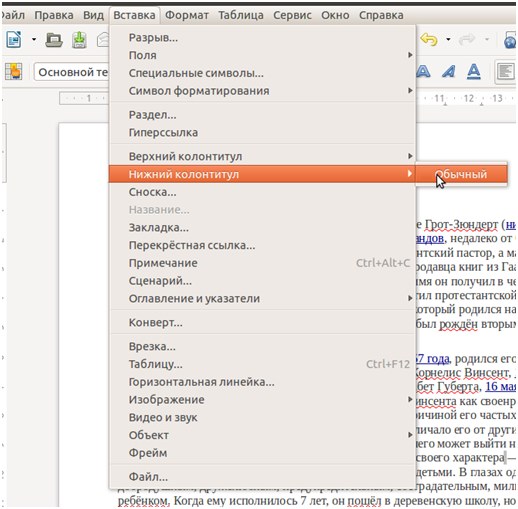
Да бисте додали број, померите курсор у поље заглавља, вратите се на "Инсерт" мени и изаберите "Паге Нумберс" у подтлици "Поља". Овдје можете унети жељене бројеве за нумерацију страница.
Да бисте поравнали број у средини или било којој ивици, изаберите га и на горњој плочи одаберите икону поравнања.
Програм омогућава промену стила и формата нумерације. Да бисте то урадили, само двапут кликните на број и одаберите жељени дизајн са падајуће листе, укључујући римске бројеве.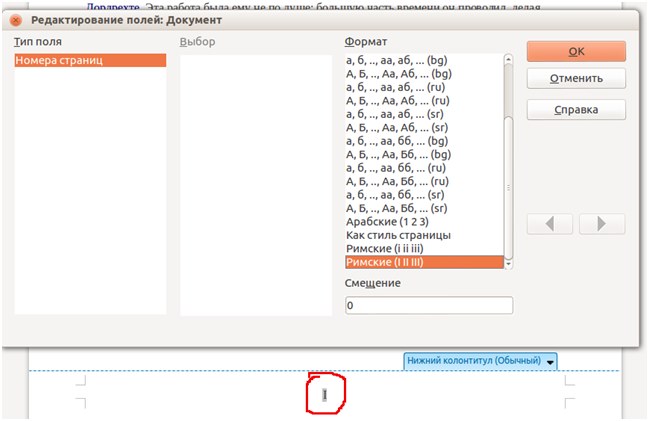
О захтевима службене регистрацијеДокументи на првој или насловној страни броја не би требали бити. Да бисте је уклонили, потребно је да одете до менија "Форматирање" и тамо одаберете картицу "Стилес". Видећете дијалог. Има различите могућности за дизајнирање страница. Морате одабрати опцију "Прва страница", али запамтите ове опције дизајна да бисте сазнали више о могућностима отвореног програма у канцеларији.
Нумерација страница у ОпенОффице-у је завршена, а виможете безбедно наставити са радом. Међутим, када радите са овим програмом, имајте на уму да његове старије верзије нису погодне за друге програме за обраду текста. То јест, када отворите сачувани документ у другој апликацији, број страница или општи распоред документа може изгледати другачије. Да би се избегли такви инциденти, боље је инсталирати најновије верзије програма, који су већ синхронизовани са другим сличним апликацијама.
Не заборавите да отворена канцеларија нијеограничено је на нумерацију страница. Програм има многе друге функције које ће вам олакшати рад са текстом, тако да у слободно време будите сигурни да их проучавате. Ово ће у великој мјери олакшати рад са документима и дати вам додатне опције за регистрацију, посебно ако често морате користити необичне карактере и стилове дизајна.